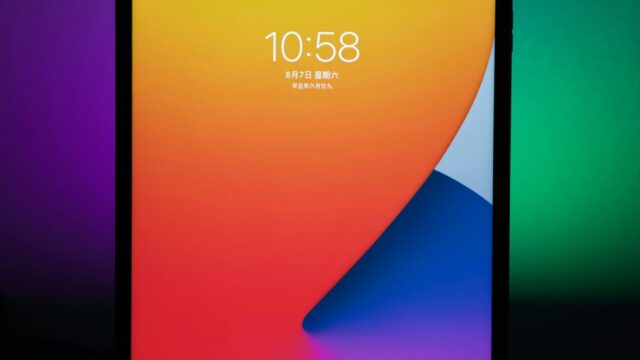今回は多くの方から質問をいただく「Androidタブレット vs iPad」という永遠のテーマについて、実体験をもとにお話ししていきます。
iPadが市場で圧倒的な人気を誇る日本において、あえてAndroidタブレットの魅力を語るのは少々挑戦的かもしれません。でも、実はAndroidタブレットには見落とされがちな素晴らしさがたくさんあるんです!
私自身、iPadシリーズ(初代iPad Air、2020年iPad Pro)とAndroidタブレット両方を長年使ってきた経験から、本当に使って分かるメリットをお伝えします。タブレット選びで迷っている方はぜひ参考にしてください!
1. 予算に優しい多彩な価格帯と選択肢
iPadを新品で購入しようとすると、最も安いモデルでも約45,000円からのスタートとなります。一方、Androidタブレットは実に多様な価格帯から選べるのが魅力です。
実際の価格比較
- エントリーモデル:Androidは約15,000円〜40,000円、iPadは約45,000円〜
- ミドルレンジ:Androidは約40,000円〜60,000円、iPadは約70,000円〜
- ハイエンド:Androidは約70,000円〜100,000円、iPadは約120,000円〜
【私の体験談】 先日、母が初めてのタブレット購入を検討していました。主な使い道はニュースを読んだり、YouTubeを見たり、たまに家族とのビデオ通話程度。そんな基本的な用途なら、Samsungの「Galaxy Tab A9+」(約35,000円)で十分だとアドバイスしました。実際に購入して3ヶ月経ちますが、操作もスムーズで大満足しています。
同じ用途でiPadを選んでいたら、少なくとも2万円以上高くなっていたでしょう。Androidタブレットは「必要十分な性能」を「必要十分な価格」で選べるのが大きな魅力です。
選択肢の幅広さ
iPadはApple一社のみが製造していますが、Androidタブレットは様々なメーカーから発売されています:
- Samsung:高品質なディスプレイと洗練されたデザイン
- Lenovo:コスパに優れたビジネス向けモデル
- ASUS:ゲーミング性能に特化したモデルも
- Xiaomi、OPPO:お手頃価格ながら高性能な中国メーカー
- Amazon:Fire HDシリーズによる超コスパ重視モデル
【おすすめポイント】 もし日本での購入を検討されるなら、サポート体制の整ったSamsungやLenovo、ASUSの国内正規品がおすすめです。特にSamsungのGalaxy Tabシリーズは安定した品質と豊富な日本語アプリに対応しています。
2. 自分だけの使い心地を実現する自由なカスタマイズ性
iPadOSはシンプルで洗練されている反面、Appleが考える「正しい使い方」から外れることが難しい設計になっています。一方、Androidはその自由度の高さが最大の魅力です。
Androidならではのカスタマイズ例
- ホーム画面のウィジェット配置 私の場合、8インチのAndroidタブレットでは、上部に天気・カレンダー・ToDoリストを配置し、中央にニュースフィード、下部によく使うアプリのショートカットを置いています。情報密度が高く、iPadでは実現できない効率的な画面構成が可能です。
- ランチャーの変更 「Nova Launcher」や「Niagara Launcher」などのアプリを使えば、見た目や操作感を一変させることができます。私はミニマリストデザインの「Niagara」を使って、アプリをアルファベット順にリスト表示する設定にしています。これにより、どんなアプリも2〜3タップで起動できる環境を作りました。
- デフォルトアプリの変更 Androidではブラウザやメールアプリなどのデフォルトアプリを自由に変更できます。私はChromeよりも「Brave」というブラウザが気に入っているので、すべてのリンクをBraveで開くように設定しています。iPadでは今でも制限が多いこの機能は、実際に使うと非常に便利です。
【実際の活用例】 私の通勤時間はAndroidタブレットが大活躍します。朝の電車では「分割画面」機能を使って、上半分でニュースを読みながら、下半分でTwitter(現X)をチェック。iPadでも分割表示はできますが、Androidではアプリの組み合わせの自由度が高く、どのアプリでも分割表示できるのが便利です。
また、夜のリラックスタイムでは「ダークモード」と「ブルーライトカット」を組み合わせた独自の画面設定に自動切り替えされるようスケジュール設定しています。目に優しく、就寝前の使用に最適です。
3. 拡張性の高さがもたらす長期的なコスパの良さ
Androidタブレットの大きな魅力の一つが「将来的な拡張性」です。これはiPadには無い、非常に価値のある特徴といえるでしょう。
microSDカードによるストレージ拡張
iPadを購入する際、多くの人が悩むのがストレージ容量です。「64GBで足りるかな?でも256GBだと2万円以上高くなる…」というジレンマ。一度購入したら後からストレージを増やせないため、将来のことを考えて高額な大容量モデルを選ぶ人も多いでしょう。
一方、microSDカードスロットを搭載したAndroidタブレットなら、初期費用を抑えた上で、必要に応じて容量を増やせます。
【コスト比較の実例】 私が最近購入したSamsung Galaxy Tab S9 FEの場合:
- 128GBモデル:約65,000円
- 256GBモデル:約78,000円(差額13,000円)
しかし、128GBモデルに256GBのmicroSDカード(約4,000円)を追加すれば、合計384GBのストレージを約69,000円で実現できます。iPadの256GBモデルより安く、しかも容量は1.5倍というわけです。
さらに、将来的にもっと大きなカードに換装することも可能。現在では1TBのmicroSDカードも約10,000円程度で購入できます。
USB-C端子の真の拡張性
iPadもAndroidタブレットも最新モデルはUSB-C端子を採用していますが、その自由度には大きな差があります。
Androidタブレットでは、USB-Cハブを接続することで以下のような多彩な拡張が可能です:
- 外付けハードディスクやSSDの接続(大容量のバックアップにも)
- USBメモリからの直接ファイルアクセス
- 有線LANアダプターでの安定したネット接続
- HDMIケーブルでの外部ディスプレイ出力(デュアルディスプレイ作業も)
- 複数のUSB機器(キーボード、マウス、ゲームコントローラーなど)の同時接続
【私の仕事環境】 私は出張が多い仕事柄、軽量なAndroidタブレットを持ち歩いています。ホテルでの作業時には、1つのUSB-Cハブを介して外部モニター、キーボード、マウス、外付けSSDを接続。まるでノートPCのように使えるのがとても便利です。iPadでも同様のことは部分的に可能ですが、ファイルシステムの制限や対応機器の制限があり、Androidほど自由度は高くありません。
4. パソコンのような自由なファイル管理システム
iPadはiOS/iPadOSの設計思想に基づき、「ファイル」という概念をできるだけユーザーから隠しています。しかし、実際の仕事や学習では、様々な形式のファイルを自由に操作したいシーンが多いものです。
Androidのファイルマネージャーの強み
Androidタブレットでは、パソコンのようなファイル管理システムが標準で利用できます。具体的には以下のような操作が直感的に行えます:
- フォルダの階層構造を自由に作成・整理
- 異なるアプリ間でのファイルの移動・コピー
- 外部ストレージ(USBメモリやSDカード)との自由なファイルやり取り
- ZIP/RARなどの圧縮ファイルの解凍・作成
- ファイル名の一括変更やメタデータの編集
【実際の活用例】 先日、30枚以上の写真を含むプレゼンテーション資料を作成する必要がありました。iPadだと、写真アプリとプレゼンアプリを行ったり来たりする必要がありますが、Androidタブレットでは「ファイル」アプリで全写真を選択し、一括でプレゼンアプリにドラッグ&ドロップできました。
また、クライアントから送られてきたZIPファイル(写真、PDF、エクセルファイルの混在)も、解凍後に適切なフォルダに整理し、必要に応じて各種アプリで編集。最終的に再度ZIPにまとめて返信するという一連の作業も、PCのような感覚でスムーズに行えました。
クラウドサービスとの連携自由度
Googleドライブはもちろんのこと、OneDrive、Dropbox、Box、MEGAなど、様々なクラウドストレージサービスとの連携も自由度が高いのがAndroidの特徴です。
iPadでも同様のサービスは利用できますが、「ファイル」アプリとの統合度や、複数サービス間でのファイル移動などの操作性は、Androidの方が一歩進んでいると感じます。
【便利な使い方】 私は仕事用にGoogleドライブ、個人用にOneDrive、特定プロジェクト用にDropboxと、目的別にクラウドサービスを使い分けています。Androidの「ファイル」アプリでは、これらすべてのサービスが左サイドバーに表示され、まるで同じストレージの異なるフォルダを操作するような感覚で利用できるのが非常に便利です。
5. 家族で快適にシェアできるマルチユーザー機能
「タブレットは家族で共有して使いたい」という方も多いのではないでしょうか。iPadでは基本的に1台=1ユーザーという考え方ですが、Androidタブレットでは複数ユーザーアカウントの設定が可能です。
マルチユーザー機能の実際の使い方
我が家では10インチのAndroidタブレットを家族4人(私、妻、小学生の子ども2人)で共有しています。それぞれのアカウントには以下のような特徴があります:
- 大人用アカウント(私と妻)
それぞれのGoogleアカウントでログインし、仕事用アプリや個人的なSNS、メール設定などをしています。私のアカウントではニュースアプリや技術関連のアプリが中心で、妻のアカウントではショッピングアプリやレシピアプリが並んでいます。プライバシーが完全に保たれているので、お互いのメールやメッセージを見る心配もありません。 - 子ども用アカウント(制限付き)
Googleファミリーリンクと連携して、アプリのインストール許可や利用時間制限を設けています。YouTubeは子ども向けコンテンツのみ、ウェブ閲覧も安全なサイトのみにフィルタリングしています。また、1日の利用時間も学年に応じて制限(小学3年生で1日45分まで)しており、時間になると自動的にロックされます。 - ゲスト用アカウント
友人や親戚が来た時に気軽に貸せるよう、個人情報にアクセスできない「ゲストモード」も用意しています。基本的なアプリだけが使えるシンプルな環境で、使用後はすべての痕跡を消去できるので安心です。
【実体験】 先日、子どもの友達が遊びに来た時、「ちょっとゲームしていい?」と言われました。iPadだと「いいよ、でも写真やメールは見ないでね」と言うしかありませんが、Androidタブレットなら「はい、どうぞ」とゲストアカウントに切り替えるだけ。子どもの友達は必要なゲームだけを楽しめますし、親としても個人情報や仕事データを見られる心配がなく安心です。
ユーザー切り替えのスムーズさ
Androidタブレットではロック画面からワンタップでユーザーを切り替えられます。また、最近のモデルでは顔認証や指紋認証と連携しているため、端末を手に取った人を自動的に識別してそのユーザーの環境を立ち上げることも可能です。
我が家では、子どもが寝た後に私がタブレットを手に取ると、自動的に顔認証で私のアカウントにログイン。朝、子どもが起きてタブレットを使おうとすると、「おはよう!○○ちゃん」と子どものアカウントで起動するようになっています。この自然な使い分けは、家族共有デバイスとして非常に優れた体験です。
【注目ポイント】 特に教育目的での活用が増えている現在、子どものデジタル学習環境と大人の仕事環境を1台で使い分けられるマルチユーザー機能は、Androidタブレットの大きなアドバンテージといえるでしょう。
6. AndroidならではのAI活用とデジタルウェルビーイング
最近のテクノロジートレンドとしてAIの活用が注目されていますが、この点でもAndroidは先行しています。Google Geminiをはじめとする高度なAI機能が、より幅広いデバイスで利用可能です。
Google Geminiの強み
Geminiは単なる質問応答だけでなく、デバイス内のコンテキストを理解して適切な支援を提供します。例えば:
- 画面に表示されている情報に基づいた要約や解説
- 複数のアプリにまたがるタスクの自動化
- 写真の内容理解と編集提案
- 翻訳や文章作成のリアルタイム支援
【使用例】 先日、海外からの英文メールを受け取った際、メール画面のままで「これを日本語に翻訳して、簡潔に要約して」と指示するだけで、瞬時に適切な翻訳と要約が表示されました。個別のアプリを起動したり、コピー&ペーストの手間がないのは大きな違いです。
デジタルウェルビーイング機能
長時間のデジタル機器使用による健康への影響が懸念される中、Androidのデジタルウェルビーイング機能は非常に充実しています:
- 利用時間の可視化と自動制限設定
- 睡眠モードでの通知遮断と画面のグレースケール化
- 集中モードによる特定時間の集中サポート
- アプリごとの1日の利用時間制限
【体験談】 私自身、ついついSNSに時間を使いすぎてしまう傾向があったのですが、Androidのデジタルウェルビーイング機能を使い始めてから、「あと5分でこのアプリの利用時間が終了します」という通知が表示されるようになりました。これによって意識的に使用時間をコントロールできるようになり、空いた時間で読書や家族との会話が増えました。
まとめ:あなたに合った選択をするために
ここまでAndroidタブレットの5つの優れた点をご紹介してきましたが、もちろんiPadにも素晴らしい点がたくさんあります。最終的には自分のニーズに合った選択が大切です。
Androidタブレットがおすすめな人
- 予算を抑えつつ必要十分な性能を求める方
- 自分好みにカスタマイズしたい方
- 拡張性や将来的なアップグレードを重視する方
- 家族での共有利用を考えている方
- PCライクなファイル管理や作業環境を求める方
iPadがおすすめな人
- Apple製品のエコシステムに既に入っている方
- デザインや操作性の一貫性を重視する方
- iPadでしか利用できない特定のアプリがある方
- 高性能な描画機能やApple Pencilを使いたい方
- シンプルで直感的な操作を重視する方
【私の最終的な選択】 私自身は、仕事用にiPad Pro、日常利用にAndroidタブレットという使い分けをしています。iPadの洗練された描画機能とApple Pencilは仕事のスケッチや図解作成に最適である一方、家族と共有して使うリビングのタブレットはAndroidの自由度の高さが便利なのです。